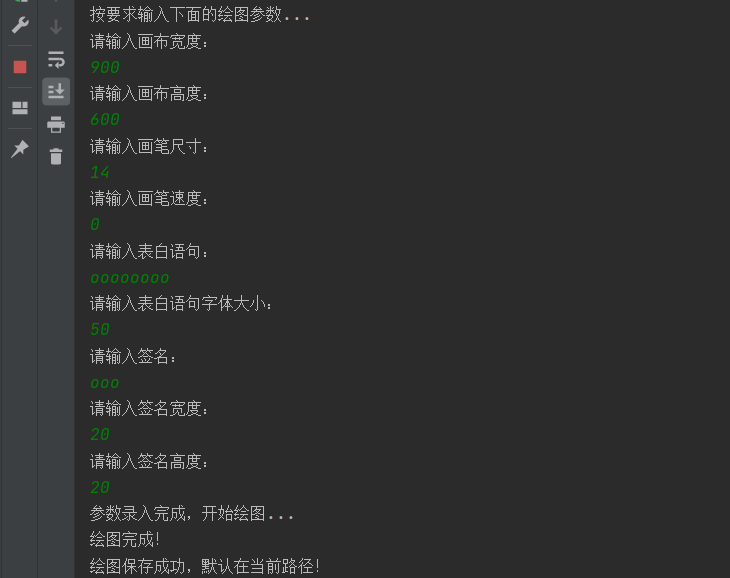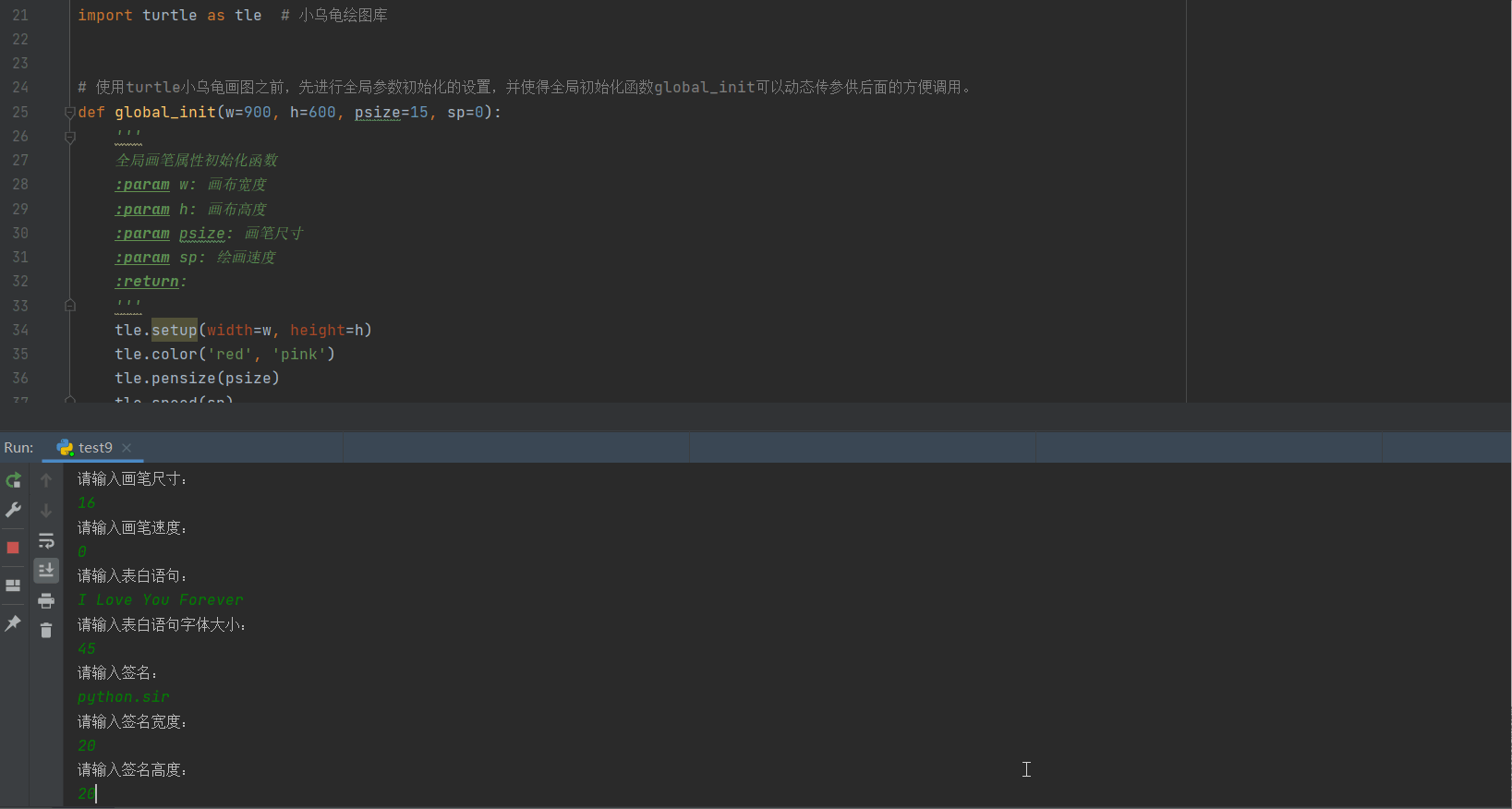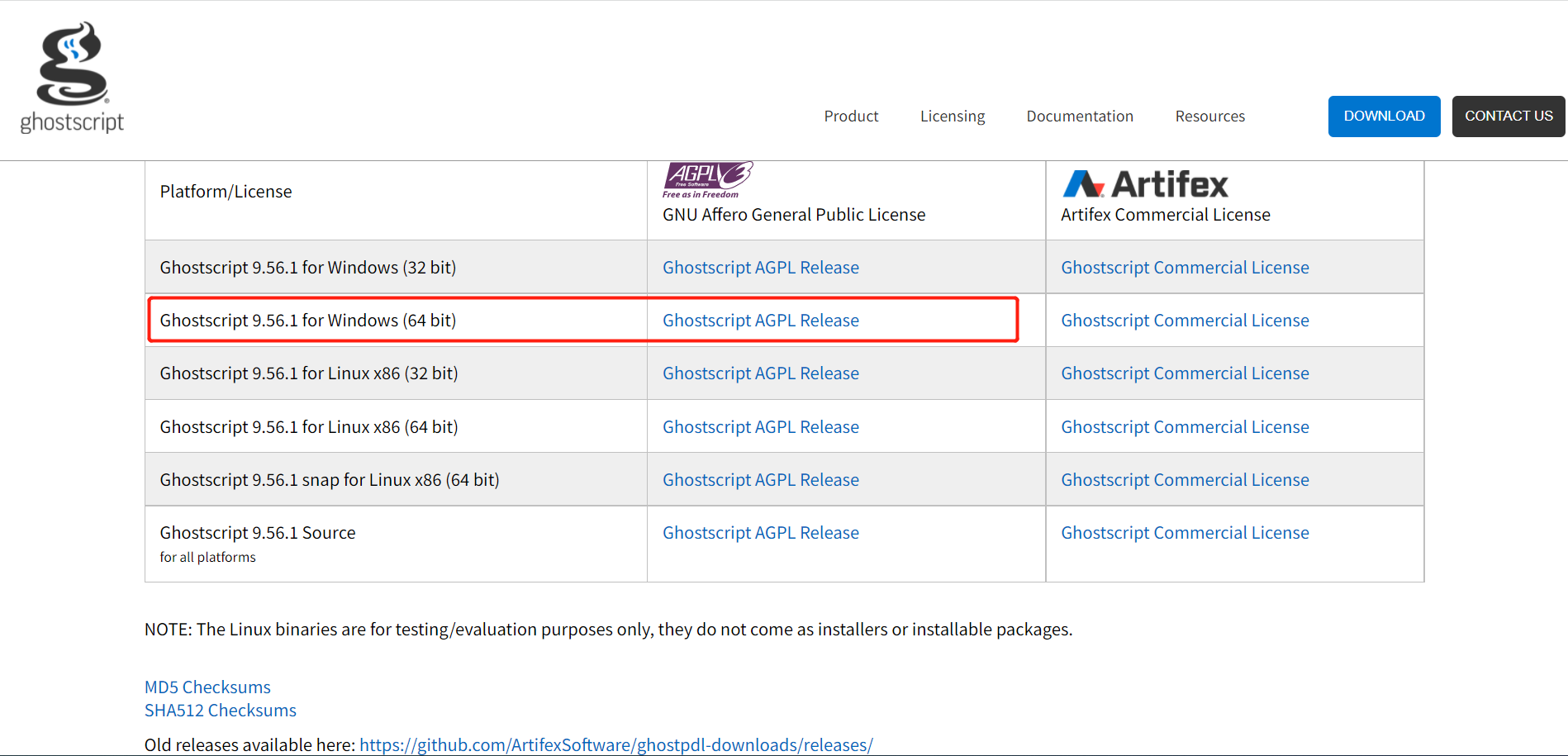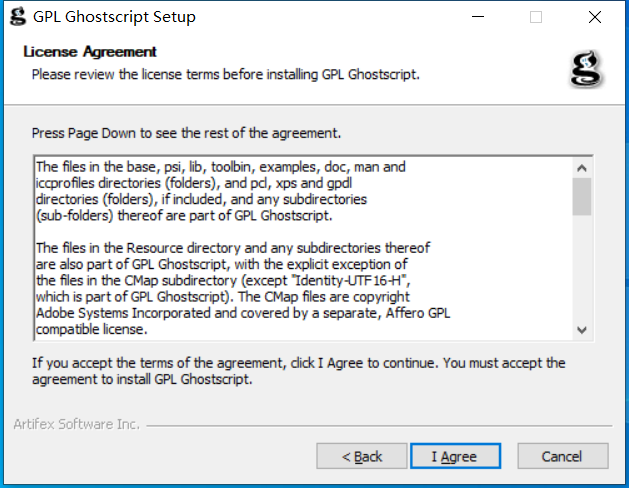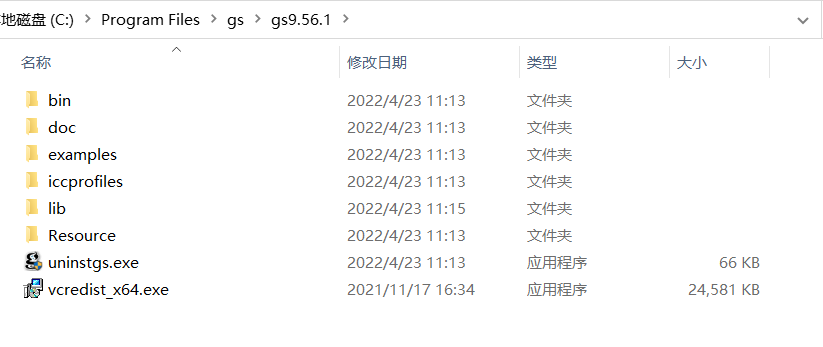模型已经写好了,怎么表白就看你的了
2022/4/26 3:12:34
本文主要是介绍模型已经写好了,怎么表白就看你的了,对大家解决编程问题具有一定的参考价值,需要的程序猿们随着小编来一起学习吧!
开始之前先来看看效果图,在控制台输入相应的参数设置即可生成自己独特的表白图。
想要在图片上书写什么样的信息,就看你的发挥了,哈哈哈~
import turtle as tle # 小乌龟绘图库
使用turtle小乌龟画图之前,先进行全局参数初始化的设置,并使得全局初始化函global_init可以动态传参供后面的方便调用。
def global_init(w=900, h=600, psize=15, sp=0):
'''
全局画笔属性初始化函数
:param w: 画布宽度
:param h: 画布高度
:param psize: 画笔尺寸
:param sp: 绘画速度
:return:
'''
tle.setup(width=w, height=h)
tle.color('red', 'pink')
tle.pensize(psize)
tle.speed(sp)
设置完上面的属性之后,就可以正式开始绘图了,这里为了使代码结构清晰还是创建一个表白红心的函数draw_red_heart。
def draw_red_heart(confession='我爱你', confession_h=30,
sign='来自远方的仰慕者', sign_w=20, sign_h=25):
'''
绘制表白红心
:param confession: 表白语句
:param confession_h: 表白语句尺寸大小
:param sign: 签名
:param sign_w: 签名宽度
:param sign_h: 签名高度
:return:
'''
tle.up()
tle.hideturtle()
tle.goto(0, -180)
tle.showturtle()
tle.down()
tle.speed(500)
tle.begin_fill()
tle.left(140)
tle.forward(224)
for n in range(200):
tle.right(1)
tle.forward(2)
tle.left(120)
for n in range(200):
tle.right(1)
tle.forward(2)
tle.forward(224)
tle.end_fill()
tle.pensize(12)
tle.up()
tle.hideturtle()
tle.goto(0, -20)
tle.showturtle()
tle.color('#CD5C5C', 'pink')
tle.write(confession, font=('gungsuh', confession_h), align="center")
tle.up()
tle.hideturtle()
tle.color('black', 'pink')
tle.goto(180, -180)
tle.showturtle()
tle.write(sign, font=(sign_w, sign_h), align="center", move=True)
编写主体业务函数main,调用整个绘画程序运行。
def main():
print('按要求输入下面的绘图参数...')
width = int(input('请输入画布宽度:\n'))
height = int(input('请输入画布高度:\n'))
psize = int(input('请输入画笔尺寸:\n'))
speed = int(input('请输入画笔速度:\n'))
confession = input('请输入表白语句:\n')
confession_h = int(input('请输入表白语句字体大小:\n'))
sign = input('请输入签名:\n')
sign_w = int(input('请输入签名宽度:\n'))
sign_h = int(input('请输入签名高度:\n'))
print('参数录入完成,开始绘图...')
global_init(w=width, h=height, psize=psize, sp=speed)
draw_red_heart(confession=confession, confession_h=confession_h,
sign=sign, sign_w=sign_w, sign_h=sign_h)
print('绘图完成!')
# 保存eps格式的绘图结果
eps = tle.getscreen()
eps.getcanvas().postscript(file=r"./表白.eps")
# 保存JPG格式的图片
from PIL import Image
im = Image.open("./表白.eps")
im.save("表白.jpg")
print('绘图保存成功,默认在当前路径!')
# 绘图完成后保持窗口不被关闭
screen = tle.Screen()
screen.exitonclick()
注意:在将表白.eps文件保存为JPG格式的文件时会抛出如下的错误。
raise OSError("Unable to locate Ghostscript on paths")
这个时候不要着急,当然有解决的办法的,到ghostscript官网下载自己需要的组件就OK了。
https://ghostscript.com/releases/gsdnld.html
然后,将下载好的gs9561w64.exe可执行应用安装就成了。
记得安装完成后,路径都是在这个地方,不需要也可以随时卸载。
最后,将该路径加入到环境变量的path属性中就大功告成啦,重启一下开发工具这样环境变量就会真正的生效了。
再次提醒,记得配置完环境变量后重启IDE喔!
main()
这篇关于模型已经写好了,怎么表白就看你的了的文章就介绍到这儿,希望我们推荐的文章对大家有所帮助,也希望大家多多支持为之网!
- 2024-12-22初创企业的效率秘诀!实用的看板式任务管理工具推荐
- 2024-12-22新能源汽车销售难题如何破?看板工具助力门店管理升级
- 2024-12-218 款现代无代码工具,轻松提升开发者工作效率 ???????
- 2024-12-21从线索跟踪到业绩提升:销售任务管理系统推荐
- 2024-12-21刚刚发布RobinReach:多渠道社交媒体管理工具 ??
- 2024-12-21跨地域协作无压力!推荐几款必备的可视化协同工具
- 2024-12-21初学者指南:轻松掌握文章编辑器
- 2024-12-21Excel数据导出教程:让数据迁移变得简单
- 2024-12-21Excel数据导入入门教程
- 2024-12-215分钟速览:优化项目管理必备的5款高效工具